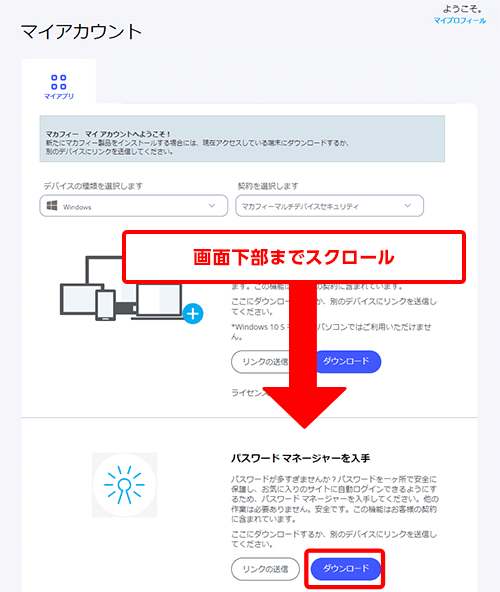インストール手順
インストール前に動作環境をご確認ください。
インストールでお困りの場合は、マカフィー カスタマーサービスへお問い合わせください。
-
インストールしたい端末で
[ここをクリック]
、または、以下のQRコードを読み取ってください。
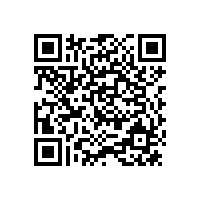
-
メールアドレスまたはユーザID、BIGLOBEパスワードを入力し、[ログイン]ボタンをクリックしてください。
※ID、パスワードを忘れた方はこちら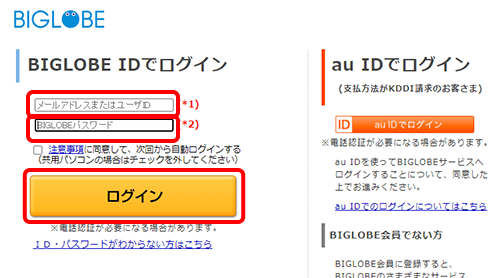
-
[インストール]ボタンをクリックしてください。
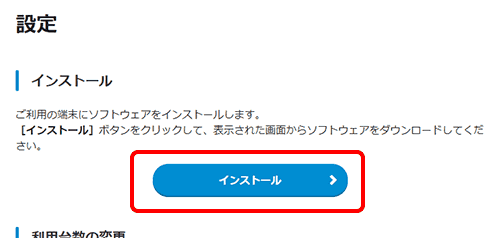
-
[認証する]ボタンをクリックしてください。
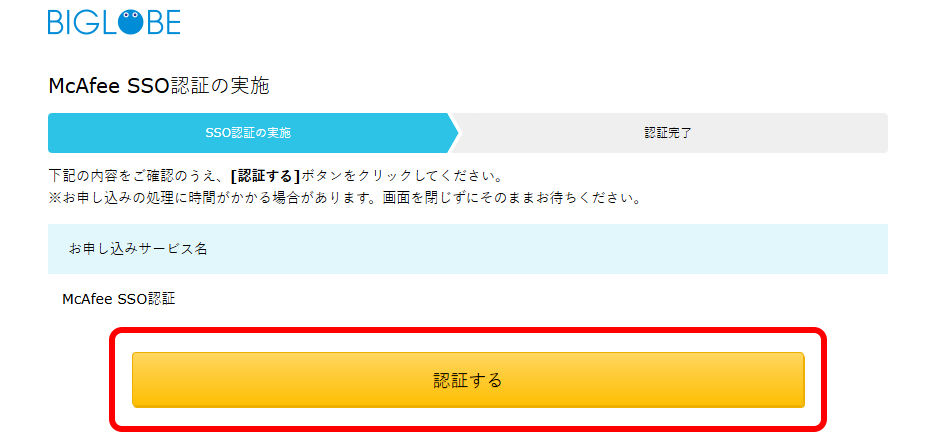
- McAfeeアカウントの作成画面が表示された場合、トータル・ネットセキュリティをお申し込み時に登録されたメールアドレスを入力後、[アカウントを作成する]ボタンをクリックしてください。入力したメールアドレス宛にワンタイムパスワードが届きますので、Webサイト上で入力してください。
※お申し込み時に登録されたメールアドレス宛に、以下のメールのいずれかを配信しております。・【設定のお願い】「トータル・ネットセキュリティ」購入を受付けました
・【重要】「トータル・ネットセキュリティ」ご契約開始のお知らせ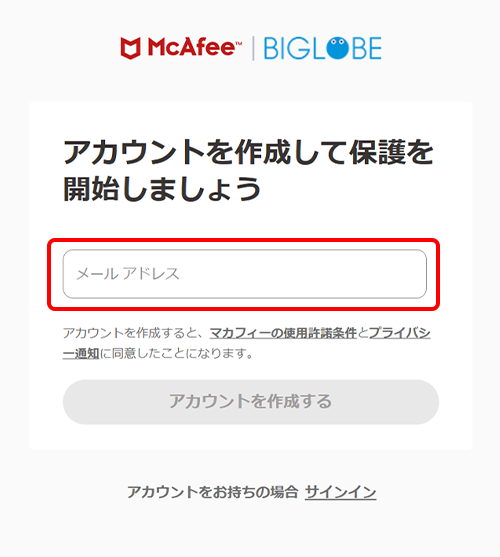
- パスワードを入力し、[パスワードを作成]ボタンをクリックしてください。
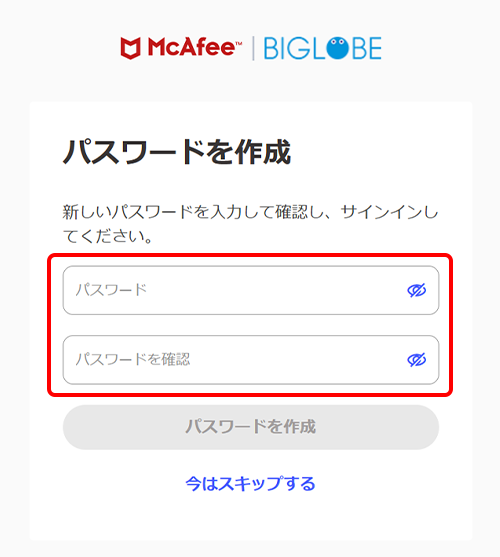
- 以降の手順は、マカフィー社のページをご確認ください。
・Windowsの方はこちら
※手順上の画像とWebサイトの表示が異なる場合があります。
[Windows]の[製品本体のインストール手順]3.以降の手順にそってインストールしてください。
・Macの方はこちら
[macOS]の[製品本体のインストール手順]3.以降の手順にそってインストールしてください。
・Androidの方はこちら
[Android]の[製品本体のインストール手順]2.以降の手順にそってインストールしてください。
・iPhone/iPadの方はこちら
[iOS]の[製品本体のインストール手順]2.以降の手順にそってインストールしてください。
- パスワード管理機能(True Key™)を利用したい場合は、「マイアカウント」画面を下部までスクロールし、「パスワード マネージャーを入手」の[ダウンロード]ボタンをクリックし、画面の案内にそってソフトウェアをインストールしてください。